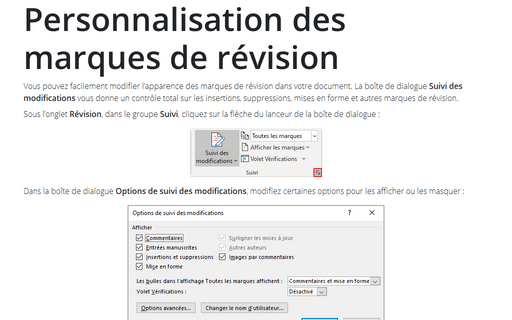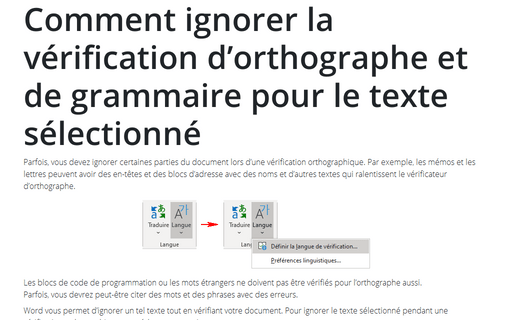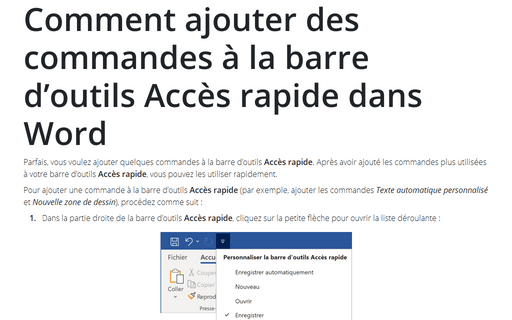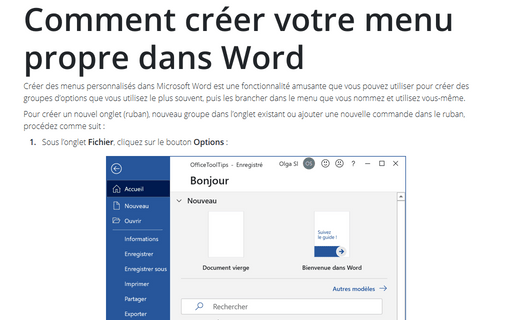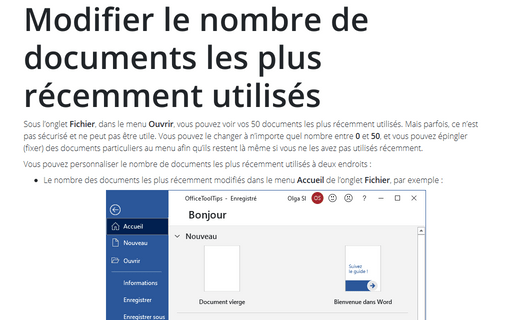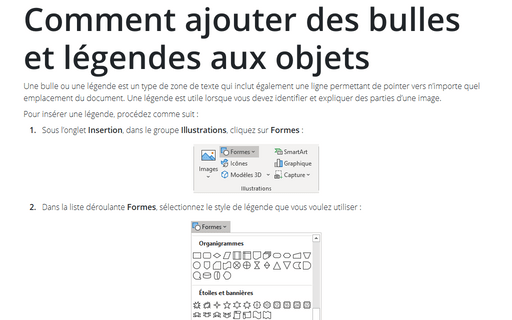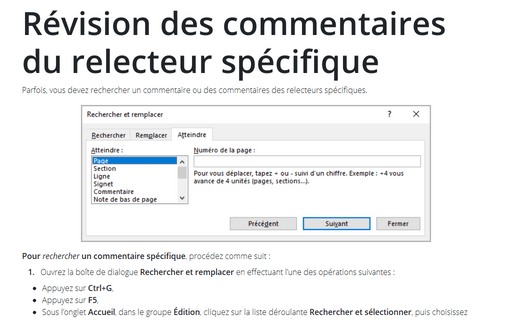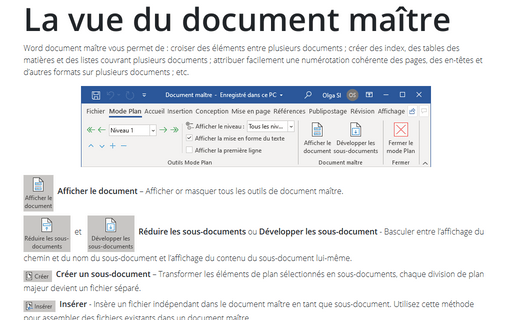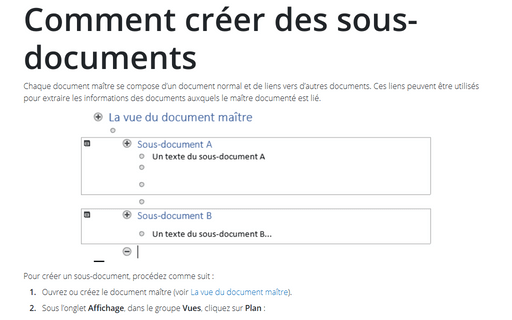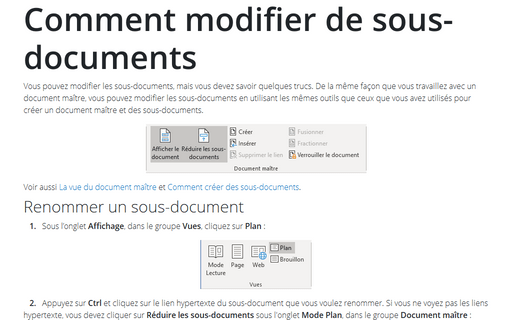Word 2016
Personnalisation des marques de révision
Vous pouvez facilement modifier l’apparence des marques de révision dans votre document. La boîte de
dialogue Suivi des modifications vous donne un contrôle total sur les insertions, suppressions,
mises en forme et autres marques de révision.
Comment ignorer la vérification d’orthographe et de grammaire pour le texte sélectionné
Parfois, vous devez ignorer certaines parties du document lors d’une vérification orthographique.
Par exemple, les mémos et les lettres peuvent avoir des en-têtes et des blocs d’adresse avec des
noms et d’autres textes qui ralentissent le vérificateur d’orthographe.
Comment ajouter des commandes à la barre d’outils Accès rapide dans Word
Parfais, vous voulez ajouter quelques commandes à la barre d’outils Accès rapide. Après avoir
ajouté les commandes plus utilisées à votre barre d’outils Accès rapide, vous pouvez les
utiliser rapidement.
Comment créer votre menu propre dans Word
Créer des menus personnalisés dans Microsoft Word est une fonctionnalité amusante que vous pouvez utiliser
pour créer des groupes d’options que vous utilisez le plus souvent, puis les brancher dans le
menu que vous nommez et utilisez vous-même.
Modifier le nombre de documents les plus récemment utilisés
Sous l’onglet Fichier, dans le menu Ouvrir, vous pouvez voir vos 50 documents les
plus récemment utilisés. Mais parfois, ce n’est pas sécurisé et ne peut pas être utile. Vous
pouvez le changer à n’importe quel nombre entre 0 et 50, et vous pouvez épingler
(fixer) des documents particuliers au menu afin qu’ils restent là même si vous ne les avez pas
utilisés récemment.
Comment ajouter des bulles et légendes aux objets
Une bulle ou une légende est un type de zone de texte qui inclut également une ligne permettant de
pointer vers n’importe quel emplacement du document. Une légende est utile lorsque vous devez
identifier et expliquer des parties d’une image.
Révision des commentaires du relecteur spécifique
Parfois, vous devez rechercher un commentaire ou des commentaires des relecteurs spécifiques.
La vue du document maître
Word document maître vous permet de : croiser des éléments entre plusieurs documents ; créer des
index, des tables des matières et des listes couvrant plusieurs documents ; attribuer facilement
une numérotation cohérente des pages, des en-têtes et d’autres formats sur plusieurs documents ;
etc.
Comment créer des sous-documents
Chaque document maître se compose d’un document normal et de liens vers d’autres documents. Ces
liens peuvent être utilisés pour extraire les informations des documents auxquels le maître
documenté est lié.
Comment modifier de sous-documents
Vous pouvez modifier les sous-documents, mais vous devez savoir quelques trucs. De la même façon que
vous travaillez avec un document maître, vous pouvez modifier les sous-documents en utilisant les
mêmes outils que ceux que vous avez utilisés pour créer un document maître et des sous-documents.